Folien erstellen
Um eine Folie zu erstellen,
Sie können auch auf die Schaltfläche  in der Folienliste tippen.
in der Folienliste tippen.
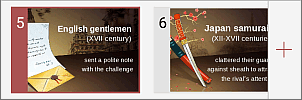
Eine neue Folie wird nach der ausgewählten Folie in der Folienliste eingefügt.
Folien duplizieren
Um eine Folie zu duplizieren,
-
- tippen Sie auf die gewünschte Folie in der Folienliste,
- öffnen Sie die Folieneinstellungen:
- tippen Sie auf das Symbol
 in der oberen Symbolleiste, oder
in der oberen Symbolleiste, oder
- tippen Sie auf die Option
 im Pop-Up-Menü,
im Pop-Up-Menü,
- wischen Sie nach oben und tippen Sie auf die Option FOLIE DUPLIZIEREN
oder
-
- tippen Sie zweimal auf die gewünschte Folie in der Folienliste,
- tippen Sie im Kontextmenü auf die Option Folie duplizieren.
Die duplizierte Folie wird nach der ausgewählten in die Folienliste eingefügt.
Folien verschieben
Um eine vorhandene Folie zu verschieben:
- tippen und halten Sie die gewünschte Folie in der Folienliste,
- ziehen Sie die Folie, ohne den Finger zu heben, an die gewünschte Stelle in der Liste (eine horizontale Linie zeigt eine neue Position an).
Folien verbergen
Um eine vorhandene Folie zu verbergen:
- tippen Sie zweimal auf die gewünschte Folie in der Folienliste,
- Tippen Sie im Kontextmenü auf die Option Folie verbergen.
Um die ausgeblendete Folie anzuzeigen:
- tippen Sie zweimal auf die gewünschte Folie in der Folienliste,
- tippen Sie im Kontextmenü auf die Option Folie anzeigen.
Folien löschen
Um eine Folie zu löschen,
-
- tippen Sie in der Folienliste auf die Folie, die Sie löschen möchten,
- öffnen Sie die Folieneinstellungen:
- tippen Sie auf das Symbol
 in der oberen Symbolleiste, oder
in der oberen Symbolleiste, oder
- tippen Sie auf die Option
 im Pop-Up-Menü,
im Pop-Up-Menü,
- wischen Sie nach oben und tippen Sie auf die Option FOLIE LÖSCHEN
oder
-
- tippen Sie zweimal auf die gewünschte Folie in der Folienliste,
- tippen Sie im Kontextmenü auf die Option Folie löschen.